פרסומת
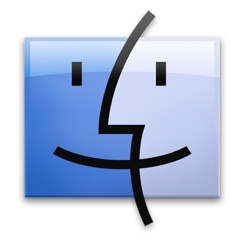 אפל מפורסמת במראה הפשוט, הנקי והמינימליסטי שלה על מוצריה. לא רק החומרה, אלא גם ממשק המשתמש של מערכת ההפעלה והיישומים שלה. אני בטוח שרוב משתמשי ה- Mac בסדר עם זה, אחרת הם לא היו בוחרים ב- Mac, נכון?
אפל מפורסמת במראה הפשוט, הנקי והמינימליסטי שלה על מוצריה. לא רק החומרה, אלא גם ממשק המשתמש של מערכת ההפעלה והיישומים שלה. אני בטוח שרוב משתמשי ה- Mac בסדר עם זה, אחרת הם לא היו בוחרים ב- Mac, נכון?
אבל יש אנשים - במיוחד אלה שעברו מעולם Windows - רגילים להתממשקות בממשק ורוצים לשנות את מראה ה- Mac שלהם מדי פעם.
Mac OS X מגיע עם תכונות שיאפשרו לך לשנות את המראה שלה. למרות שתכונות אלה אינן ברמה הקיצונית, הן מספיקות בכדי להעניק לחתול שלך מראה חדש ורענן.
להלן מספר דברים מהירים שתוכלו לעשות כדי לשנות את פני האפליקציה שמשתמשים ב- Mac משתמשים בהם ביותר: Finder.
(מעט) שנה את המראה
באופן הגיוני, כאשר אנו רוצים לשנות את מראה המערכת, המקום הטוב ביותר להתחיל בו הוא "העדפות מערכת - מראה", לא?" באופן מפתיע, יש רק שתי אפשרויות זמינות כאן.

יש "מראה חיצוניאשר מורכבות משתי אפשרויות: כחול וגרפיט. אפשרות זו תשנה רק את הכפתור האדום-כתום-ירוק בפינה השמאלית העליונה של כל חלון לגוונים של אפור.

ויש גם "הדגש צבע"שישנה את צבע ההדגשה - um של הפריטים שנבחרו ב- Finder.

כך שתוכלו לבחור צבע אחר מלבד הכחול המוגדר כברירת מחדל.
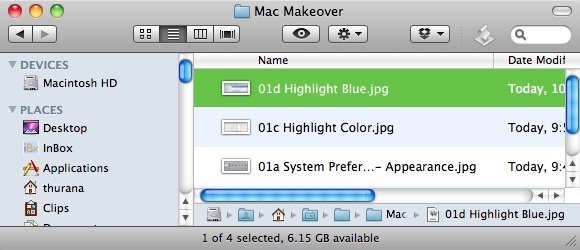
משחק עם סמלים וצבעים
אתה יכול לשנות סמל של תיקיה או סמל אחר של פריט Finder עם סמל אחר פשוט על ידי גרירה ושחרור. לשם כך, לחץ באמצעות לחצן העכבר הימני על הפריט / התיקיה שברצונך לשנות ובחר "לקבל מידע"(או בחר את התיקיה ולחץ על"פיקוד + אני“).

לאחר מכן לאחר חלון המידע פתוח, גרור ושחרר את הסמל שבו ברצונך להשתמש כדי להחליף את הסמל הממוקם בפינה השמאלית העליונה של החלון.
דנו בנושא זה באופן מקיף יותר כיצד ליצור ולשנות סמלי מק במהירות ובקלות קרא עוד לפני כן הקפד לבדוק את המאמר הזה.
חלון המידע הוא גם המקום לשנות את קוד הצבע. בחר צבע מהתצוגה "תווית"ופריטים / ות ה- Finder שלך יקודדו בצבע.

זו דרך נחמדה וצבעונית לקבץ תיקיות או פריטי חיפוש דומים.
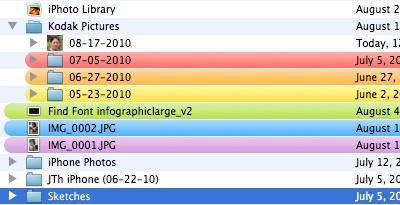
היכנס לתיקיה
אם אתה נכנס לתיקיה, אתה יכול להתאים אישית דברים אחרים כגון גודל הגופן והסמל והרקע. מכה פיקוד + J (או לחץ לחיצה ימנית ובחר "הצג אפשרויות תצוגה") כדי לפתוח את"הצג אפשרויותחלון.
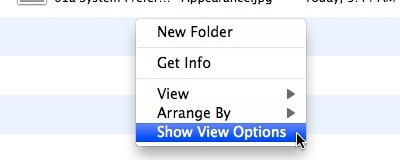
מחלון זה ניתן לשנות את גודל הסמל (קטן או גדול) ואת גודל הגופן (מ 10 עד 16). ישנן גם תיבות סימון שמאפשרות לך אפשרויות באילו עמודות ברצונך להציג.
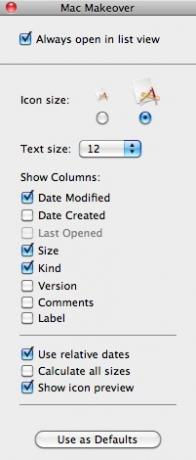
אם ברצונך להחיל את ההגדרות על תיקיות אחרות, לחץ על "השתמש כברירת מחדלכפתור.
אבל משהו מדהים קורה כשאתה עובר מתצוגת הרשימה לתצוגת האייקונים.
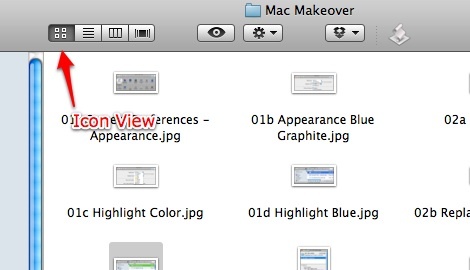
חלון אפשרויות התצוגה ייתן לך אפשרויות שונות אחרות, כגון מחוונים לשינוי גודל הסמל ומרווח הרשת, סמל הסמלים והיכולת לשנות את הרקע.

אתה יכול לבחור להשתמש בלבן ברירת המחדל כרקע, או לשנות אותו לאחד הצבעים הזמינים מתוך בורר הצבעים. לחץ על "צבעלחצן הבחירה בתוך "רקע כללי"בחלון תצוגה אפשרות ולחץ על תיבת הצבע כדי לזמן את"בוחר צבעיםחלון.

אתה יכול גם להשתמש בתמונה כרקע. לחץ על "תמונהלחץ על לחצן הבחירה ולחץ על תיבת התמונה כדי לחפש את קובץ התמונה בו ברצונך להשתמש. אתה יכול גם לגרור ולשחרר כל תמונה מה- Finder לתיבת תמונה זו.
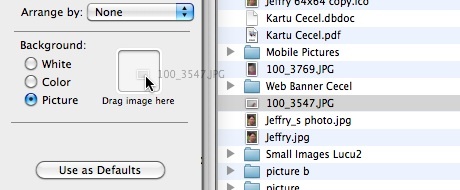
ויהיה לך תיקיה ייחודית שתוכל להתרברב עם חבריך.
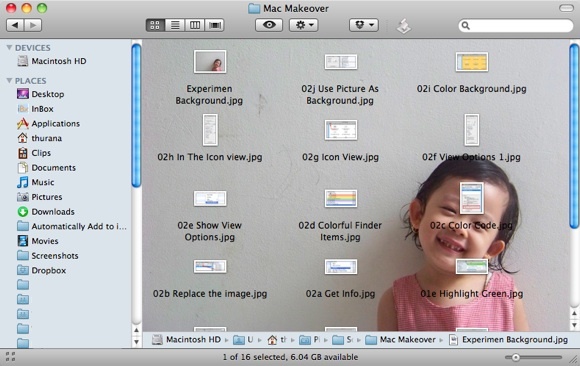
התאמה אישית זו מושלמת כדי לומר לך במהירות איזה סוג של תוכן יש בתיקיה. לדוגמה, אם שמרת את תמונות חג החג שלך לשנת 2009 בתוך תיקיה, אתה יכול להשתמש באחת מהתמונות כרקע.
אך שים לב שגודל תמונת הרקע הוא סטטי וניתן להחיל אותו רק בתצוגת הסמל. כלומר, גודל זה לא ישנה את גודלו באופן אוטומטי כשאתה משנה את גודל חלון Finder וייעלם כשאתה משנה את התצוגה.
ודבר נוסף הוא שגיליתי שאינך יכול להשתמש בתמונה הגדולה מגודל המסך כרקע. אז יתכן שתצטרך לשנות את גודל גודל התמונה כך שיתאים לרקע.
האם ניסית להתאים אישית את Finder? האם יש לך טיפים וטריקים משלך להתאמה אישית של המראה של Finder? שתף את מחשבותיך ודעותיך באמצעות התגובות למטה.
סופר אינדונזי, מוזיקאי שהוכרז על עצמו, ואדריכל במשרה חלקית; שרוצה להפוך את העולם למקום טוב יותר פוסט אחד בכל פעם באמצעות הבלוג שלו SuperSubConscious.